苹果7手机怎么样截屏截图 iPhone7截屏方法以及步骤
日期: 来源:铲子手游网
苹果7手机是苹果公司最新推出的一款智能手机,它在外观设计、性能和功能方面都有着令人瞩目的表现,而在手机使用过程中,截屏截图功能是我们经常会用到的一个功能。iPhone 7手机的截屏方法和步骤是怎样的呢?让我们一起来了解一下。截屏是指将当前屏幕内容保存为图片文件的操作,通过截屏我们可以轻松记录下重要信息、有趣瞬间或者与朋友分享我们的手机界面设置等。而iPhone 7手机的截屏方法非常简单,只需按下特定的按键组合即可完成。接下来我们将一一介绍这些步骤,帮助大家轻松掌握iPhone 7手机的截屏技巧。
iPhone7截屏方法以及步骤
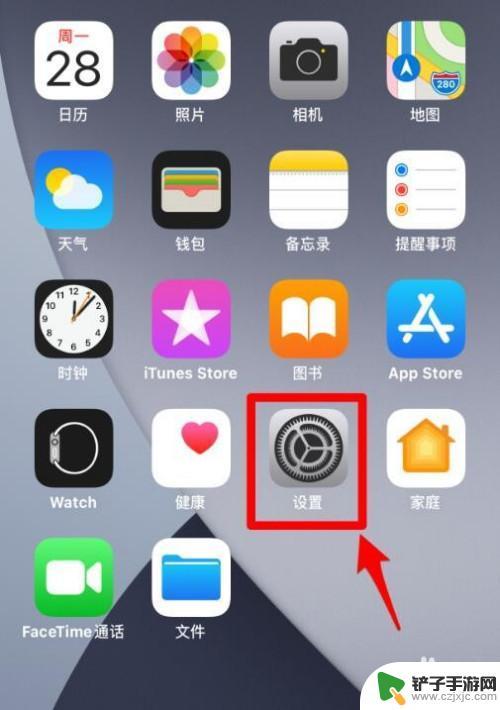 许多网友都知道苹果手机可以通过截屏快捷键进行截图,但是。大家知道苹果手机还可以开启屏幕快照功能来进行截图呢?今天,我们就以苹果最新款手机 iPhone7 为例子给大家讲解一下苹果手机iPhone7的截屏方法。希望大家会喜欢!
许多网友都知道苹果手机可以通过截屏快捷键进行截图,但是。大家知道苹果手机还可以开启屏幕快照功能来进行截图呢?今天,我们就以苹果最新款手机 iPhone7 为例子给大家讲解一下苹果手机iPhone7的截屏方法。希望大家会喜欢!1.在你的iphone【设置】-【通用】选项。
2.然后我们在手机的“通用”里的【辅助功能】-【Assistive Touch】功能打。
Assistive TouchiPhone7截屏步骤:
1.现在我们【小点】,选择【设备】菜单,然后是【更多】选项。
2.然后会看到一个【屏幕快照】图标,点击后就能实现屏幕截图的效果。
屏幕快照3. Assistive Touch的操作界面和屏幕界面是同时存在的,但截图效果中不会出现截图程序本身的操作画面。
同时按顶部【开机电源】键+【Home】键,就会听到“咔嚓”的拍照声出现。 这样就截屏成功了,截屏蔽保存在手机的相册中。
iPhone7截屏后的图片在哪?
当大家听到咔嚓一声,系统会提示大家截屏成功,然后返回主界面在照片栏目里即可找到方才截的图。
以上就是苹果7手机如何截屏和截图的全部内容,如果您遇到这种情况,可以按照以上方法解决,希望对大家有所帮助。














